笔记本电脑丢失无线网卡怎么办?
发布时间:2016-12-22 来源:查字典编辑
摘要:笔记本丢失无线网卡,电脑将与无线网绝缘,本方案适用于windows7系统。工具/原料笔记本无线网卡方法/步骤1、“计算机&rdq...
笔记本丢失无线网卡,电脑将与无线网绝缘,本方案适用于windows7系统。
工具/原料
笔记本
无线网卡
方法/步骤
1、“计算机”右击--“属性”--“网络适配器”
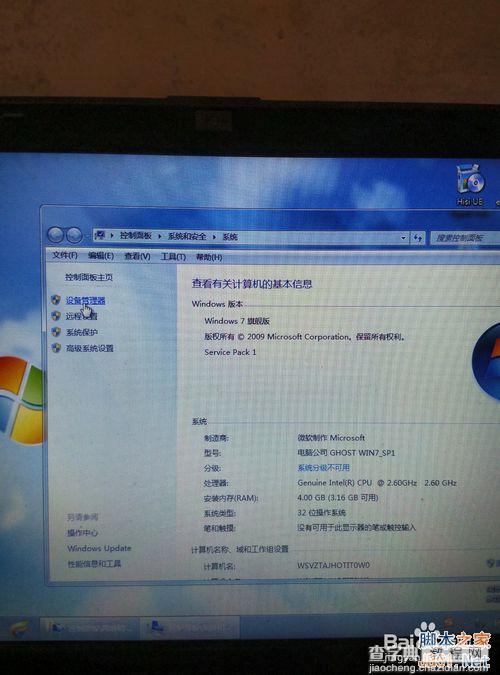
2、点开“网络适配器”,看是否“Realtek RTL8723AE Wireless LAN 802.11n PCI-E NIC”程序被禁止
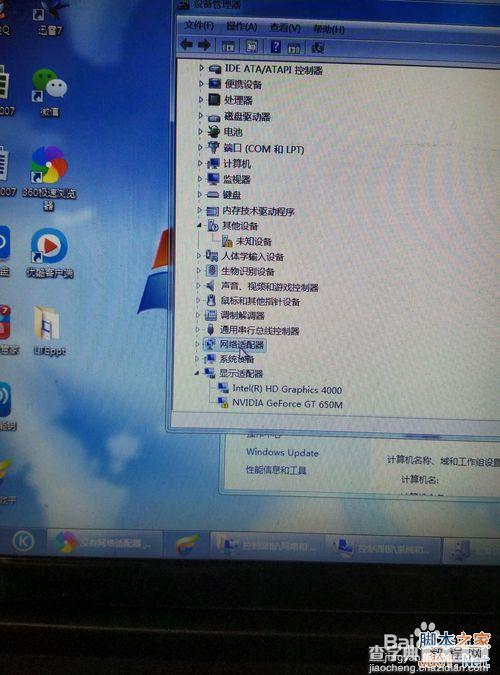
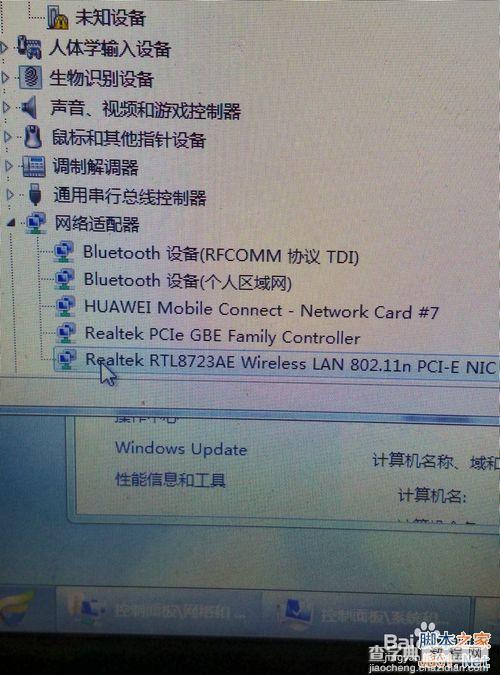
3、被禁止的情况下,点开“高级”--“禁止”改为“启用”
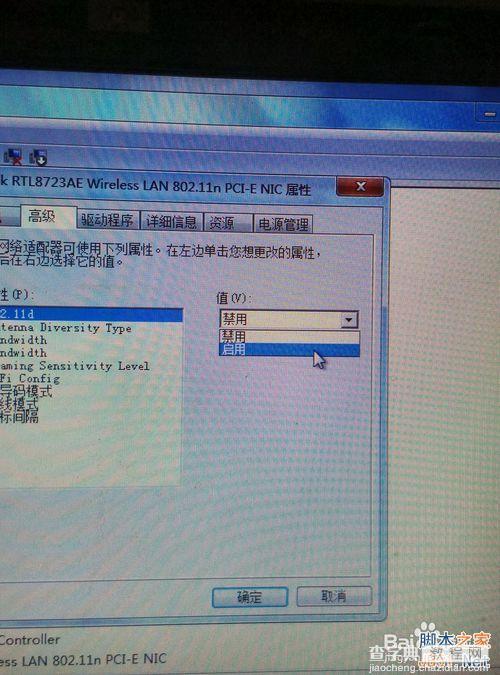
4、打开“打开网络与共享中心”--“更改适配器配置”,查看是否无线网被禁止被禁止,禁止的话需要我们启动“无线网络连接”
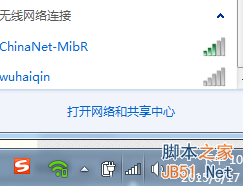
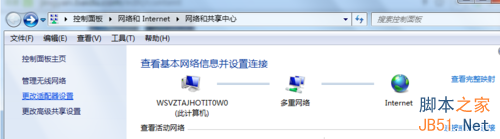
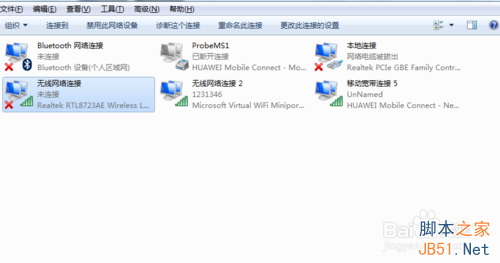
5、如果打开“打开网络与共享中心”,没有启动“无线网络连接”这个选择,基本是因为电脑的无线网卡控制被关闭了,打开电脑的无线网控制,看是否我们给关闭了。
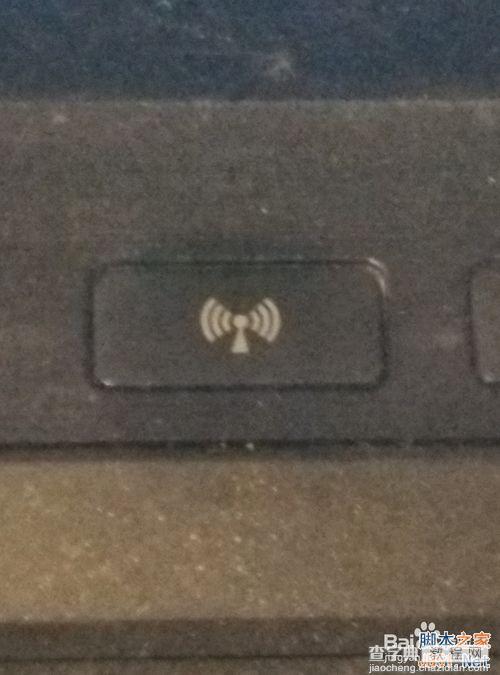
6、如果以上不能解决问题,本人建议重启一下电脑,看重启电脑后,无线网是否可用。如果还不可用,本人建议还是重新下载“无线网卡驱动”
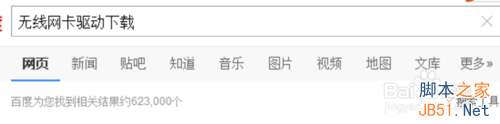
注意事项
无线网卡驱动下载请找准可靠网站


